
群晖 Docker 搭建 MoviePilot:打造你的私人影音天堂
对于许多影视爱好者来说,拥有一个私人、便捷的影音平台是梦寐以求的事情。而利用群晖(Synology)的Docker功能,我们可以轻松地搭建起MoviePilot,实现这一梦想。接下来,我将为大家详细介绍如何在群晖上通过Docker搭建MoviePilot,即使是新手也能轻松上手。
一、前期准备
- 确保群晖环境已就绪:首先,确保你的群晖设备已经正确安装并配置好,同时确保已经开启了Docker功能。
-
下载影视资源:在开始搭建之前,请确保你已经下载了一些影视资源,并放置在群晖设备上的一个文件夹内,这样后续可以方便地导入到MoviePilot中。
二、安装Docker与搜索MoviePilot镜像
- 打开群晖的套件中心:登录到你的群晖管理界面,在左侧菜单中找到“套件中心”并打开。
-
搜索并安装Docker:在套件中心的搜索框中输入“Docker”,找到相应的应用后,点击安装。安装完成后,确保Docker服务已经启动。
群晖 7.2 以后 Docker 改名 Container Manager
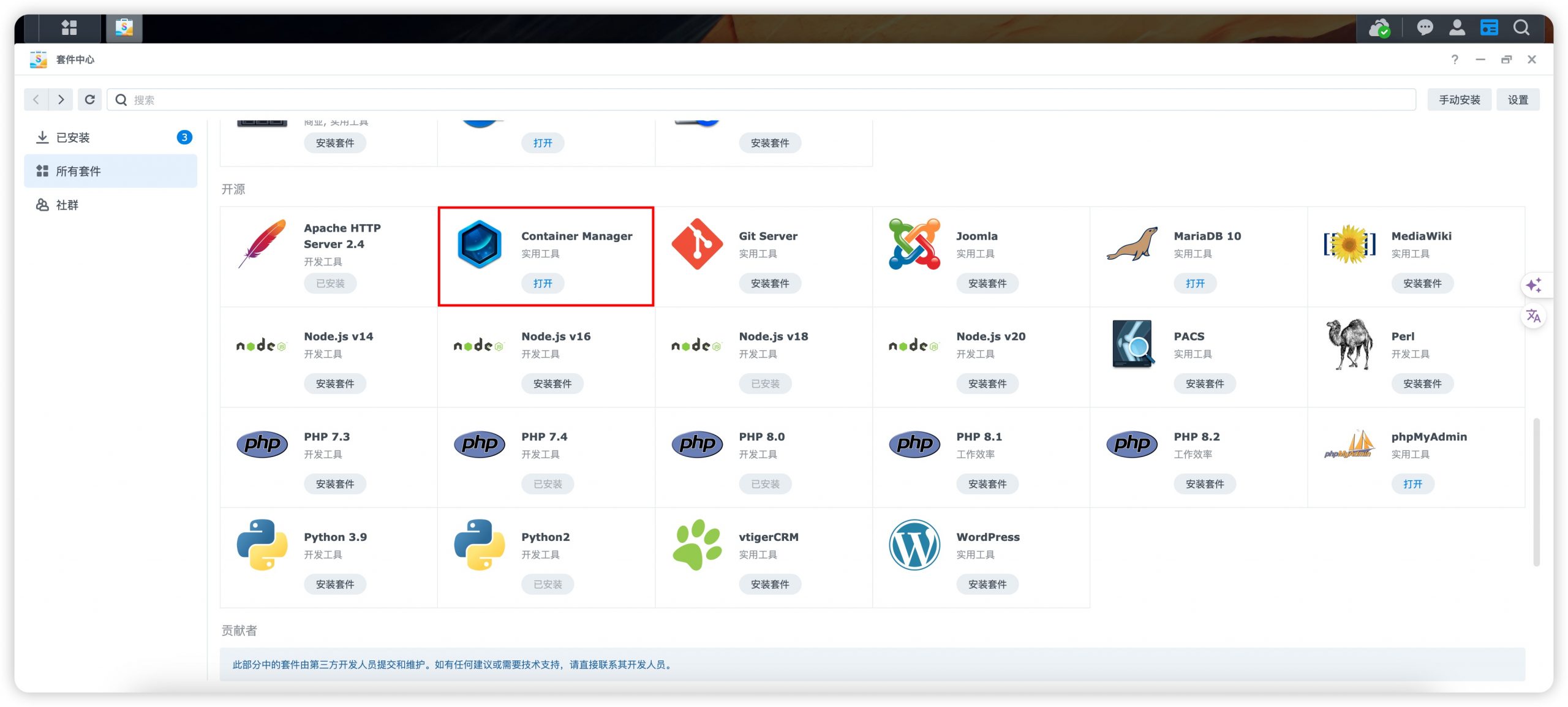
- 打开Docker并搜索MoviePilot镜像:进入群晖的Docker应用界面,点击上方的“注册表”或“镜像仓库”选项。在搜索框中输入“MoviePilot”,选择适合的镜像,并点击“下载”或“获取”按钮。
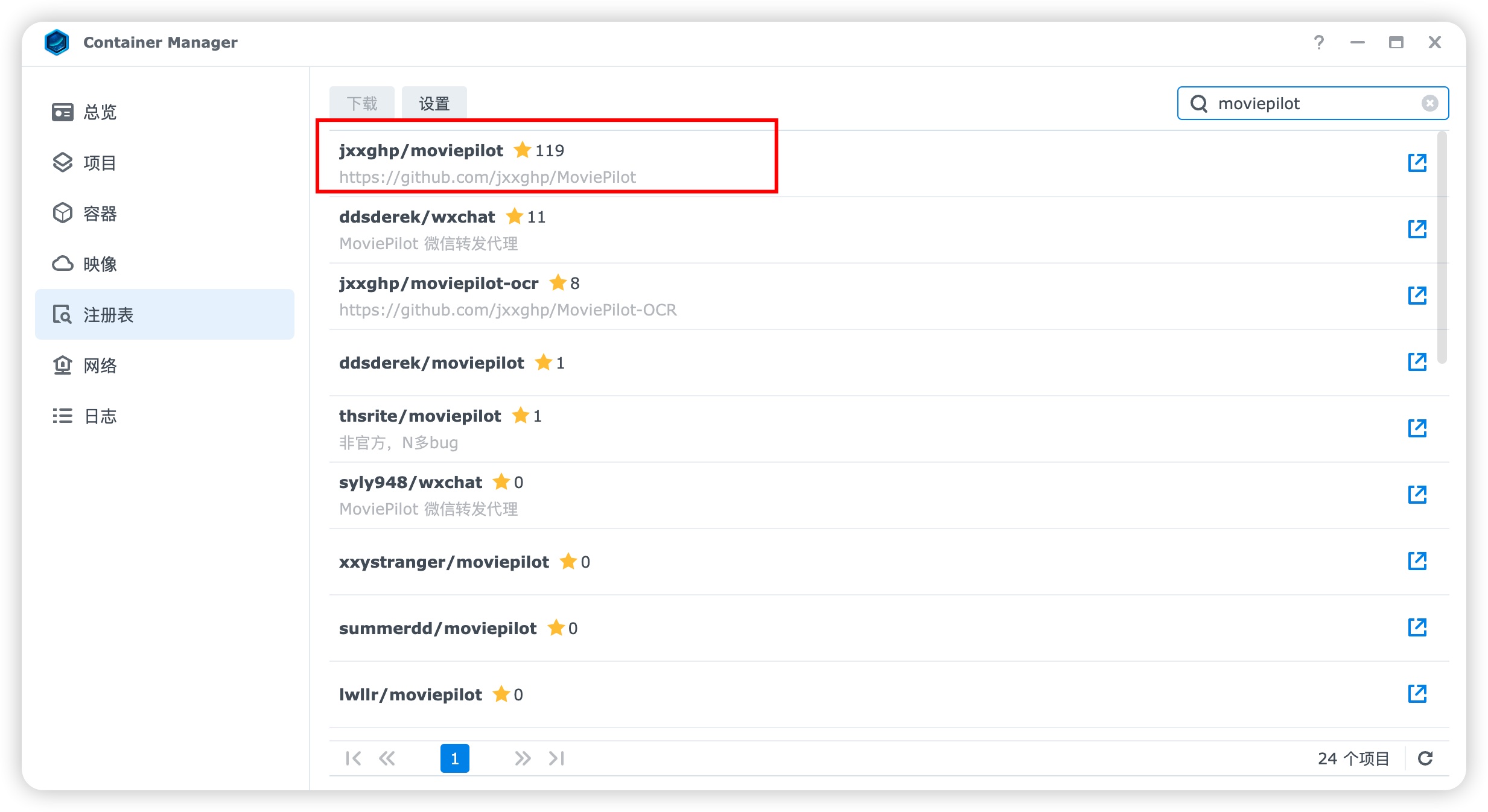
三、创建并配置MoviePilot容器
- 创建容器:下载完成后,回到Docker的主界面,点击“映像”或“镜像”选项卡,找到你刚刚下载的MoviePilot镜像。点击该镜像,然后选择“启动”或“运行”来创建一个新的容器。
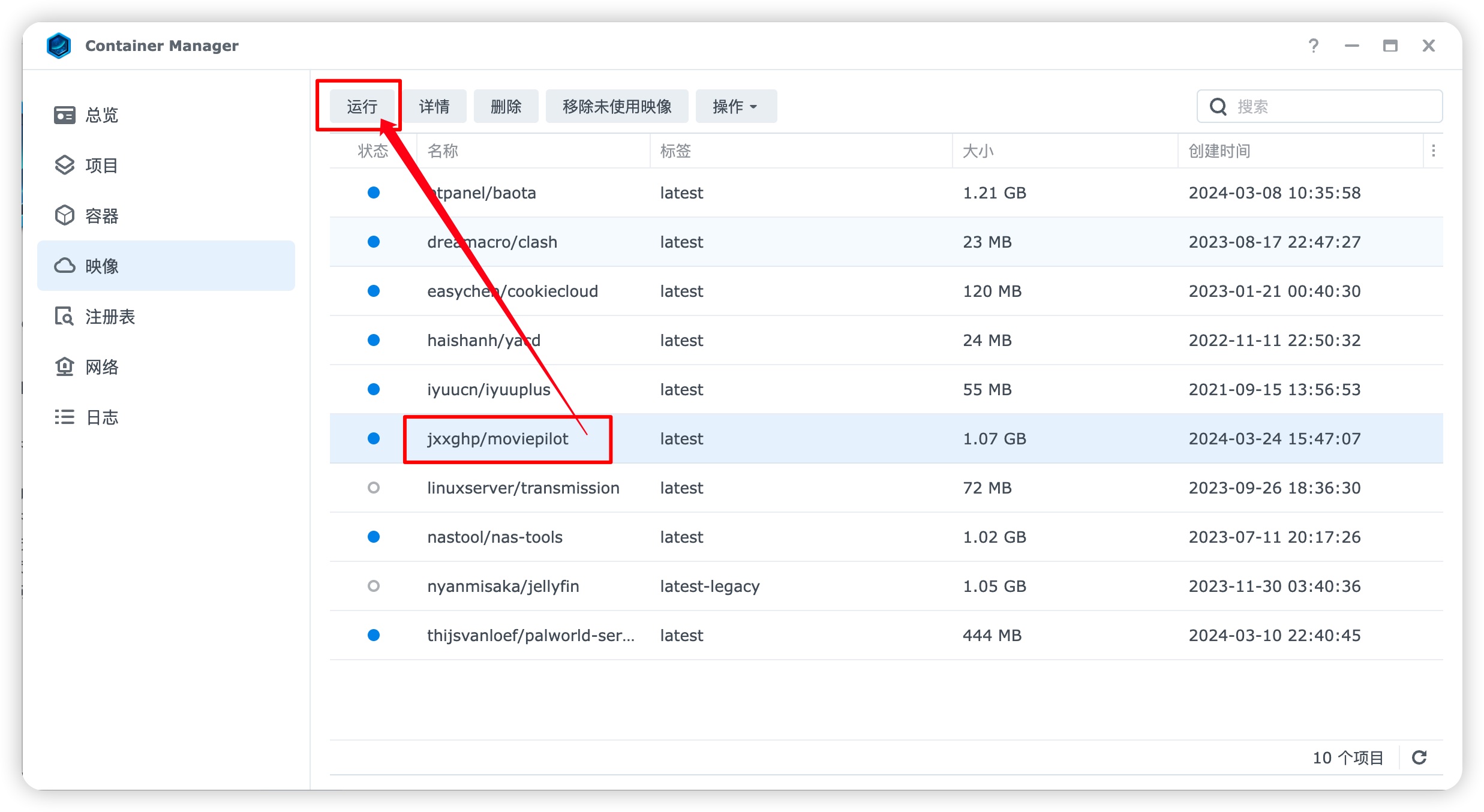
-
配置容器设置:在创建容器的过程中,你可能需要设置一些参数,如容器的名称、端口映射、环境变量等。对于MoviePilot,通常需要映射一个端口供外部访问,并设置一些必要的环境变量。如果不确定如何设置,可以参考MoviePilot的官方文档或社区教程。
- 常规设置:✅启用自动重新启动
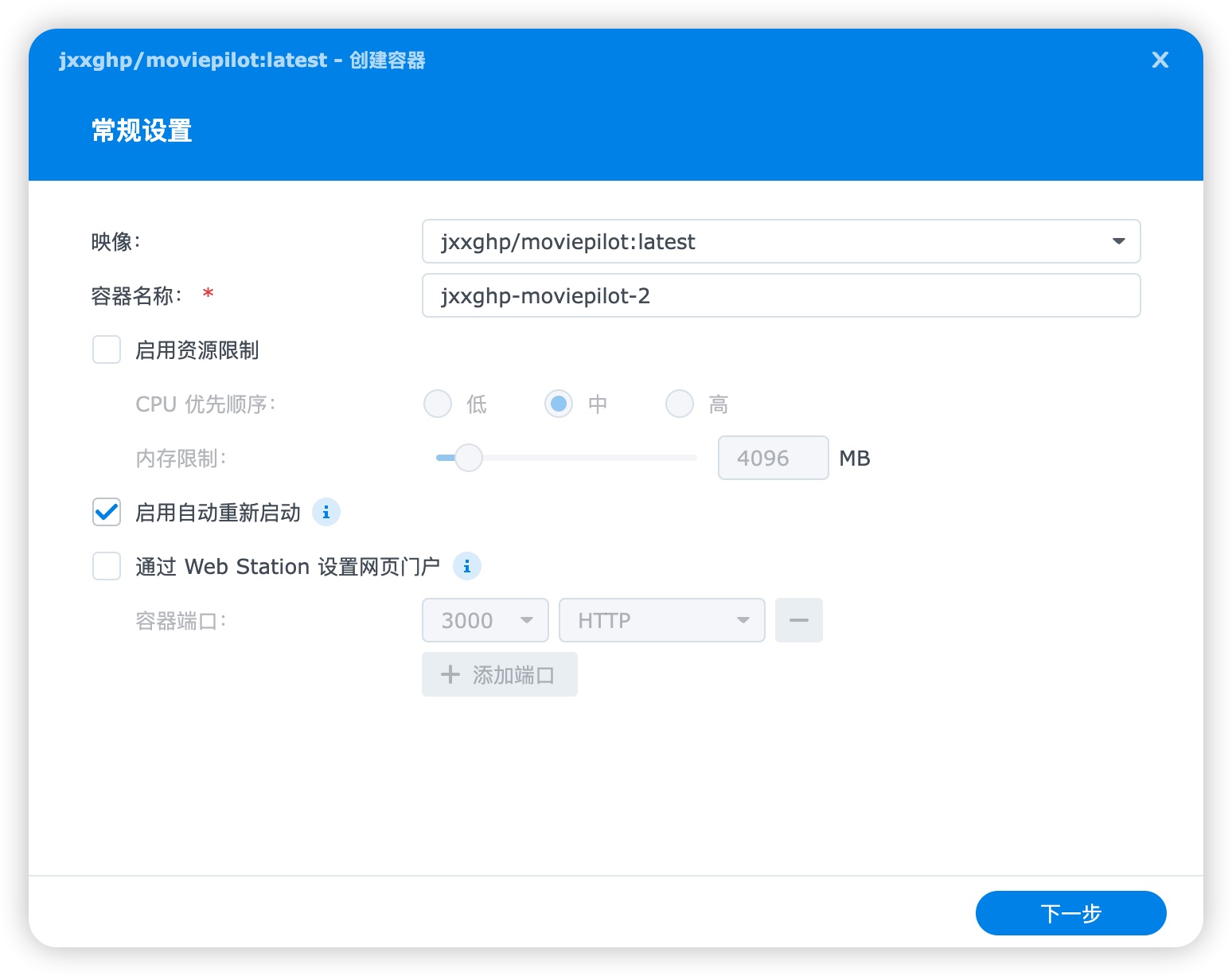
- 高级设置:

- 摘要:
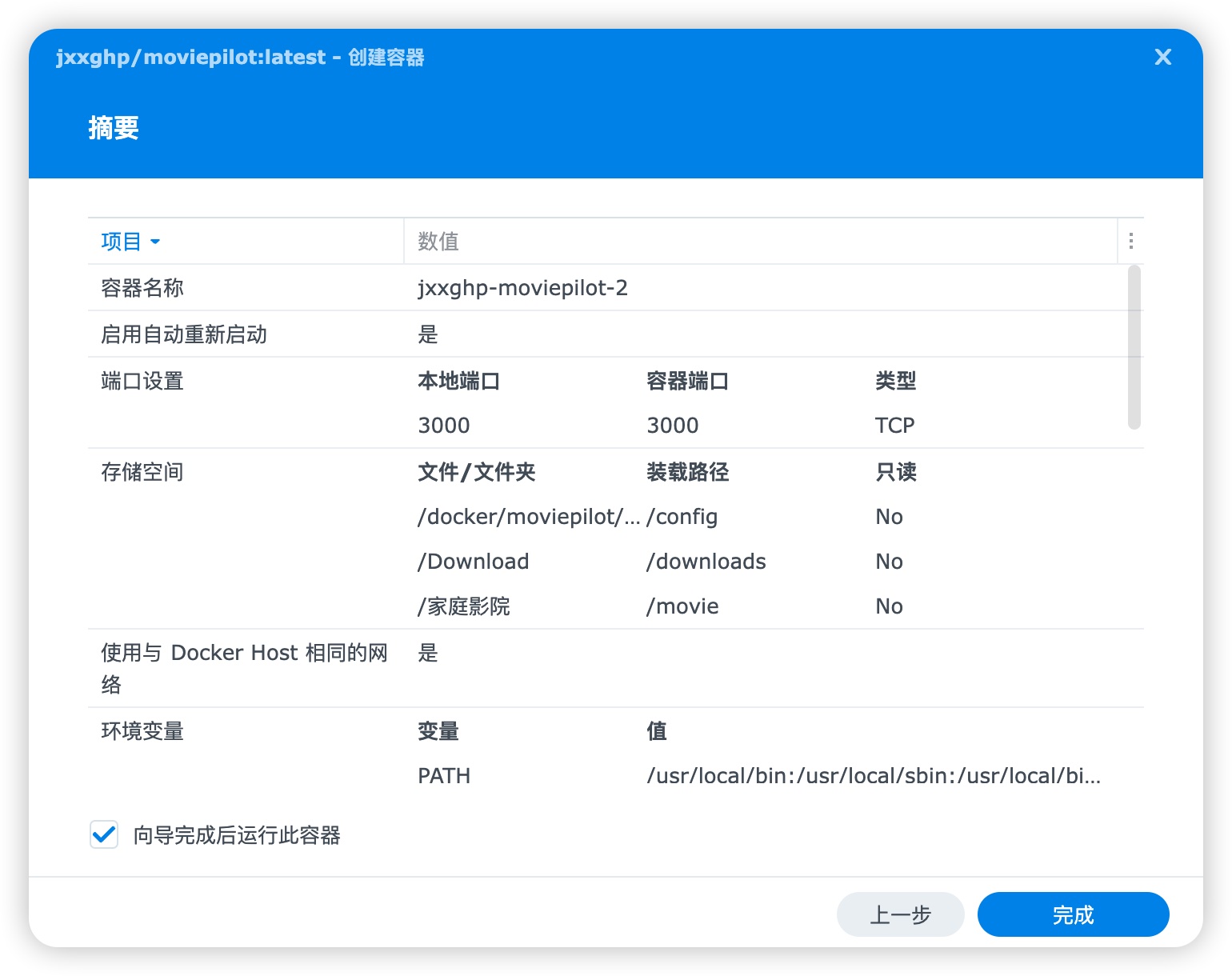
- 常规设置:✅启用自动重新启动
- 等待容器启动:配置完成后,点击“完成”或“确定”开始创建容器。等待一段时间,直到容器状态显示为“运行中”。
-
获取管理员密码:启动容器后,等待软件自动更新后,在日志中找到超级管理员密码,如图,默认用户名:admin
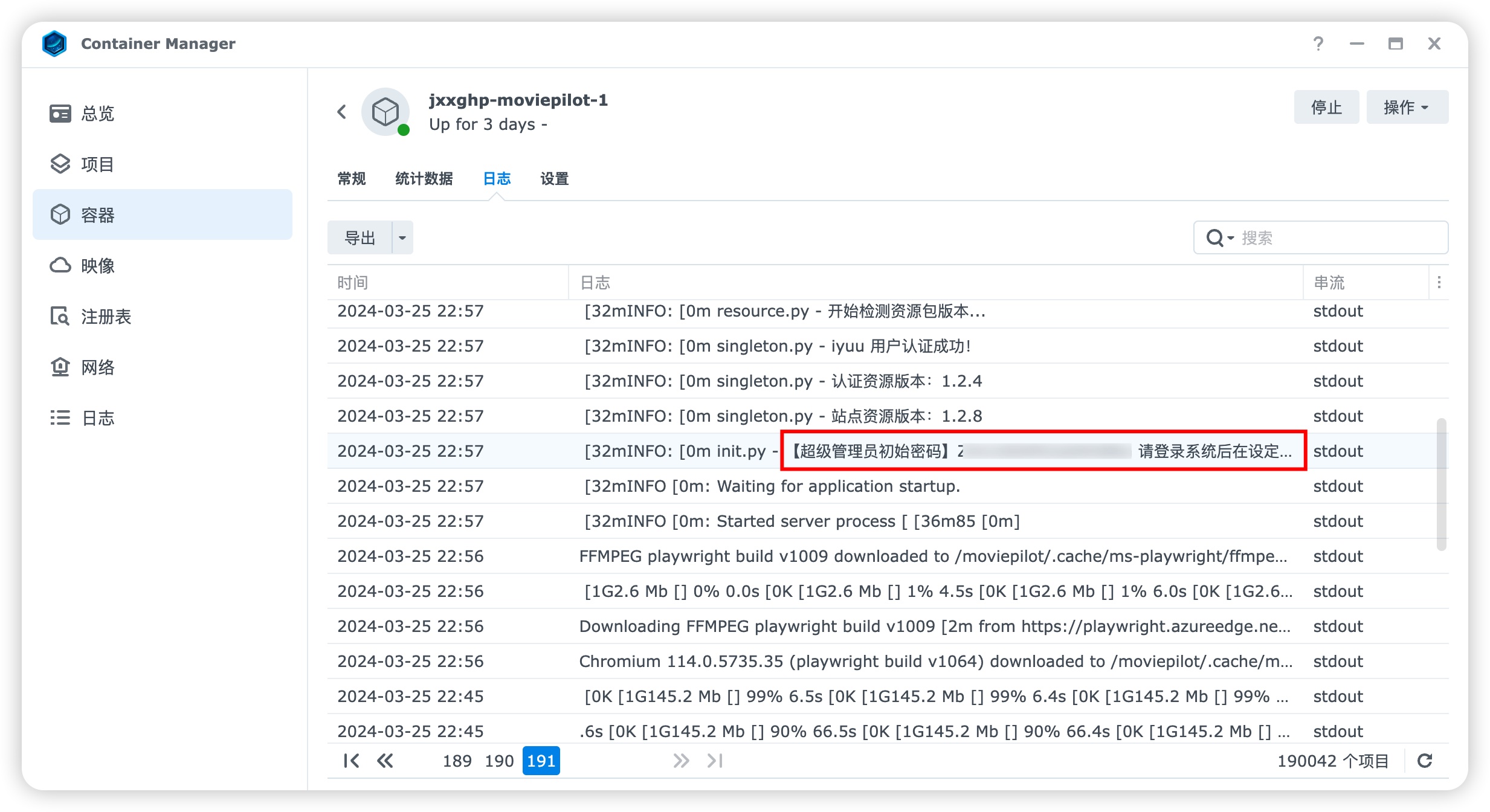
四、导入影视资源与配置MoviePilot
- 导入影视资源:进入MoviePilot容器的Web界面(通常是通过浏览器访问容器的IP地址和映射的端口)。在界面中找到导入或添加影视资源的选项,按照提示将之前准备好的影视资源导入到MoviePilot中。
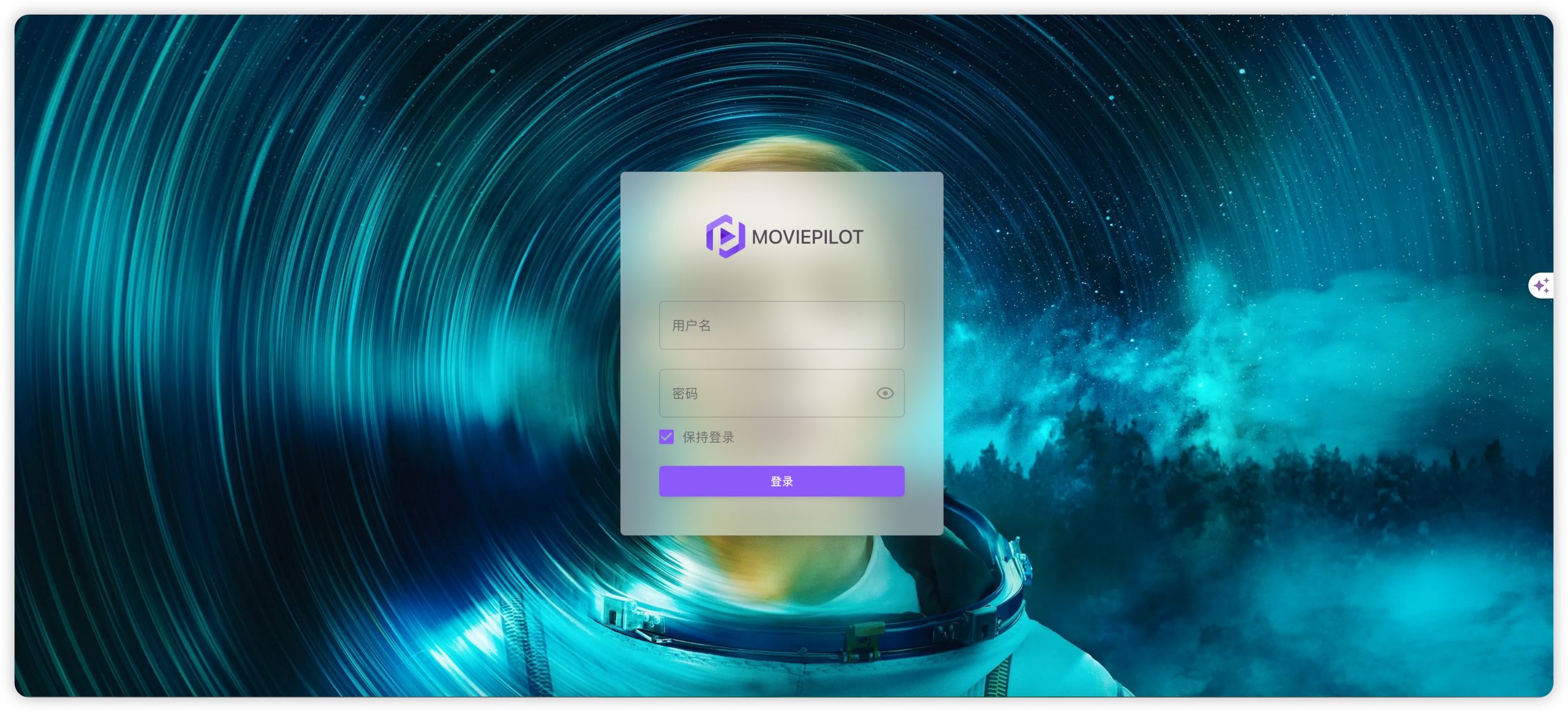
-
配置MoviePilot:根据自己的喜好和需求,配置MoviePilot的各种选项,如分类方式、搜索引擎、播放器设置等。确保这些设置符合你的使用习惯,以便获得更好的观影体验。
五、享受观影乐趣
完成以上步骤后,你就可以开始使用MoviePilot来浏览、搜索和观看你心仪的影片了。无论是在家中的大屏幕上还是在移动设备上,都能随时随地享受影视带来的乐趣。
六、注意事项与后续维护
- 保持更新:定期检查并更新MoviePilot和相关的Docker镜像,以确保获得最新的功能和安全性修复。
-
备份数据:定期备份MoviePilot中的重要数据,以防万一发生数据丢失或损坏。
-
扩展资源:随着时间的推移,你可以继续添加新的影视资源到MoviePilot中,保持影库的更新和丰富性。
通过以上详细的搭建步骤和注意事项,相信你已经对如何在群晖上通过Docker搭建MoviePilot有了更清晰的认识。现在,就动手试试吧,打造属于你自己的私人影音天堂!
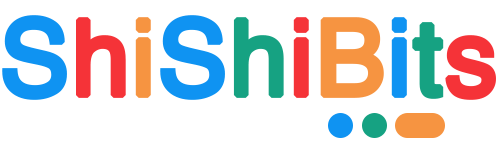

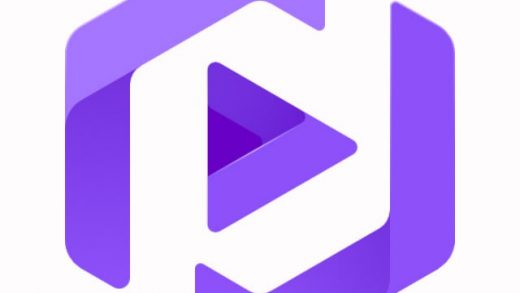

近期评论